当使用Win10系统时,有时候会遇到开始菜单出现问题的情况。本文将提供解决方法,帮助用户应对这一关键错误。
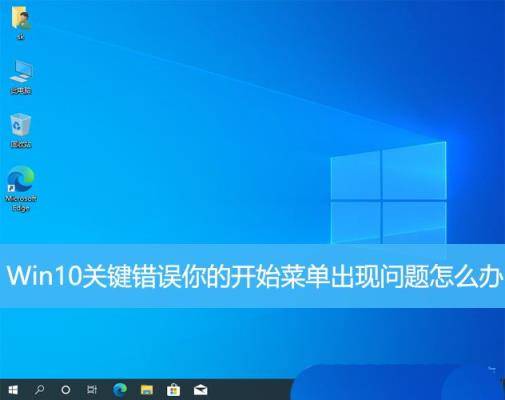
关键错误,你的“开始”菜单出现了问题。我们将尝试在你下一次登录时修复它。
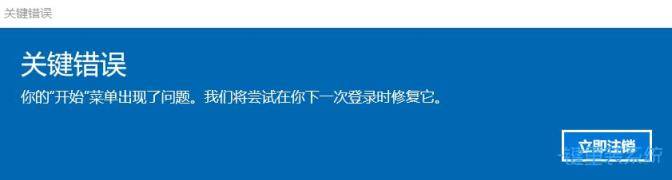
1、首先,按键盘上的【 Win + X 】组合键,或右键点击任务栏上的【Windows开始徽标】,在打开的右键菜单项中,选择【Windows PowerShell (管理员)(A)】;
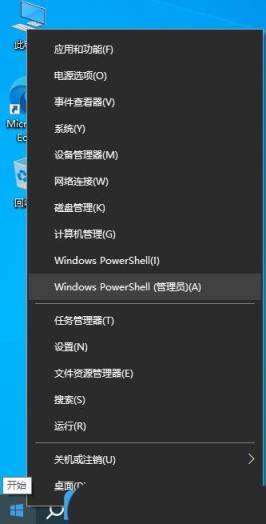
2、用户账户控制窗口,你要允许此应用对你的设备进行更改吗?点击【是】;
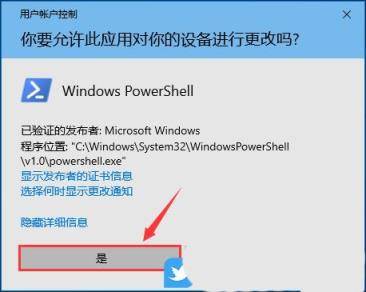
3、管理员:Windows PowerShell 窗口,输入并按回车执行以下命令:Get-AppXPackage -AllUsers | Foreach {Add-AppxPackage -DisableDevelopmentMode -Register "$($_.InstallLocation)AppXManifest.xml"}
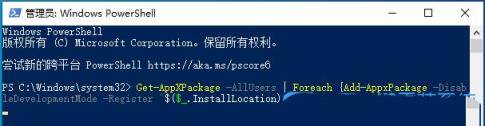
以上就是Win10关键错误你的开始菜单出现问题的解决办法,希望大家喜欢,请继续关注。